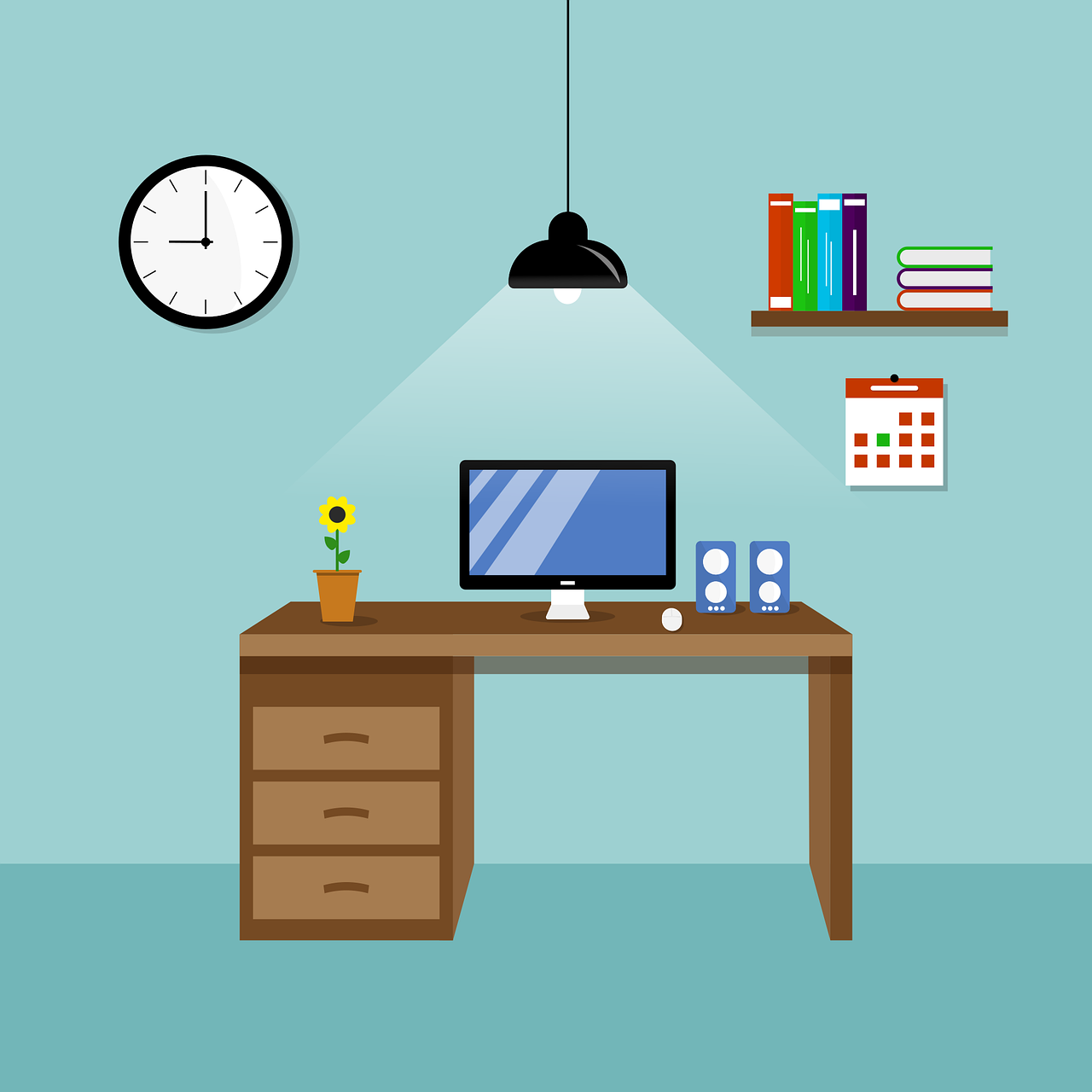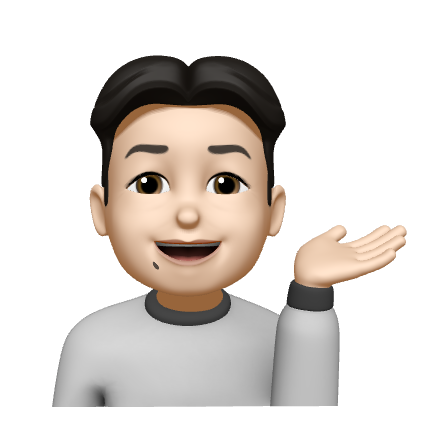티스토리 블로그 네이버 검색 노출 방법 - NAVER Search Advisor
Taedi
·2021. 1. 31. 17:31

블로그 운영에서 빠질 수 없는 부분은 '조회수'입니다. 티스토리 블로그는 기본적으로 네이버 포털 검색에 노출되지 않기 때문에 '네이버 서치어드바이저'에 사이트를 등록하고 사이트에서 요청하는 기준에 부합해야 네이버에서 정상적으로 검색이 가능합니다. 그렇기때문에 이 글에서는 '네이버 서치어드바이저'에 접속하고 블로그를 등록하는 방법을 안내하고자 합니다.
1. 네이버 서치어드바이저 접속
https://searchadvisor.naver.com/
네이버 서치어드바이저
네이버 서치어드바이저와 함께 당신의 웹사이트를 성장시켜보세요
searchadvisor.naver.com
2. 우측상단 웹마스터도구 클릭

3. 사이트 등록에서 블로그 url 입력 후 우측 버튼 클릭

4. 사이트 소유확인 - HTML 태그 선택

- HTML 태그는 티스토리 블로그에 적용하기 위하여 복사해두기
5. 티스토리 블로그에 HTML 태그 입력
- 블로그관리 페이지에 진입해 좌측 메뉴 중 "꾸미기 - 스킨 편집" 클릭

- 스킨편집 페이지에서 우측 버튼 중 "html 편집" 버튼 클릭

- <head> 와 </head> 사이에 미리 복사해둔 HTML 태그를 삽입하고 "적용" 버튼 클릭

6. 자동방지 문자 입력
- 다시 네이버 서치어드바이저 웹으로 넘어와 하단 "소유확인" 버튼을 누르고 보안방지 문자를 입력

- 아래와 같은 메시지가 나오면 정상적으로 등록 완료

7. RSS 제출
- 방금 등록된 사이트 링크를 클릭하여 관리페이지 진입

- 좌측 메뉴 "요청 - RSS 제출" 클릭

- RSS URL 입력 (~블로그주소/rss) 후 확인

- 보안방지문자 입력

- RSS 등록 완료

8. 사이트맵 제출
- 2021년 2월 3일 추가 : 네이버 검색 노출이 되지 않아 원인을 찾다가 뒤늦게 사이트맵 제출이 필요한 걸 알고 진행하였습니다. 사이트맵은 티스토리에서 기본적으로 제공하고 있으며 url은 'https://블로그 주소/sitemap.xml'입니다.

티스토리 아이디로 코멘트를 남기려면
여기를 눌러주세요!